生成印制电路板加工文件Word文件下载.docx
《生成印制电路板加工文件Word文件下载.docx》由会员分享,可在线阅读,更多相关《生成印制电路板加工文件Word文件下载.docx(17页珍藏版)》请在冰点文库上搜索。
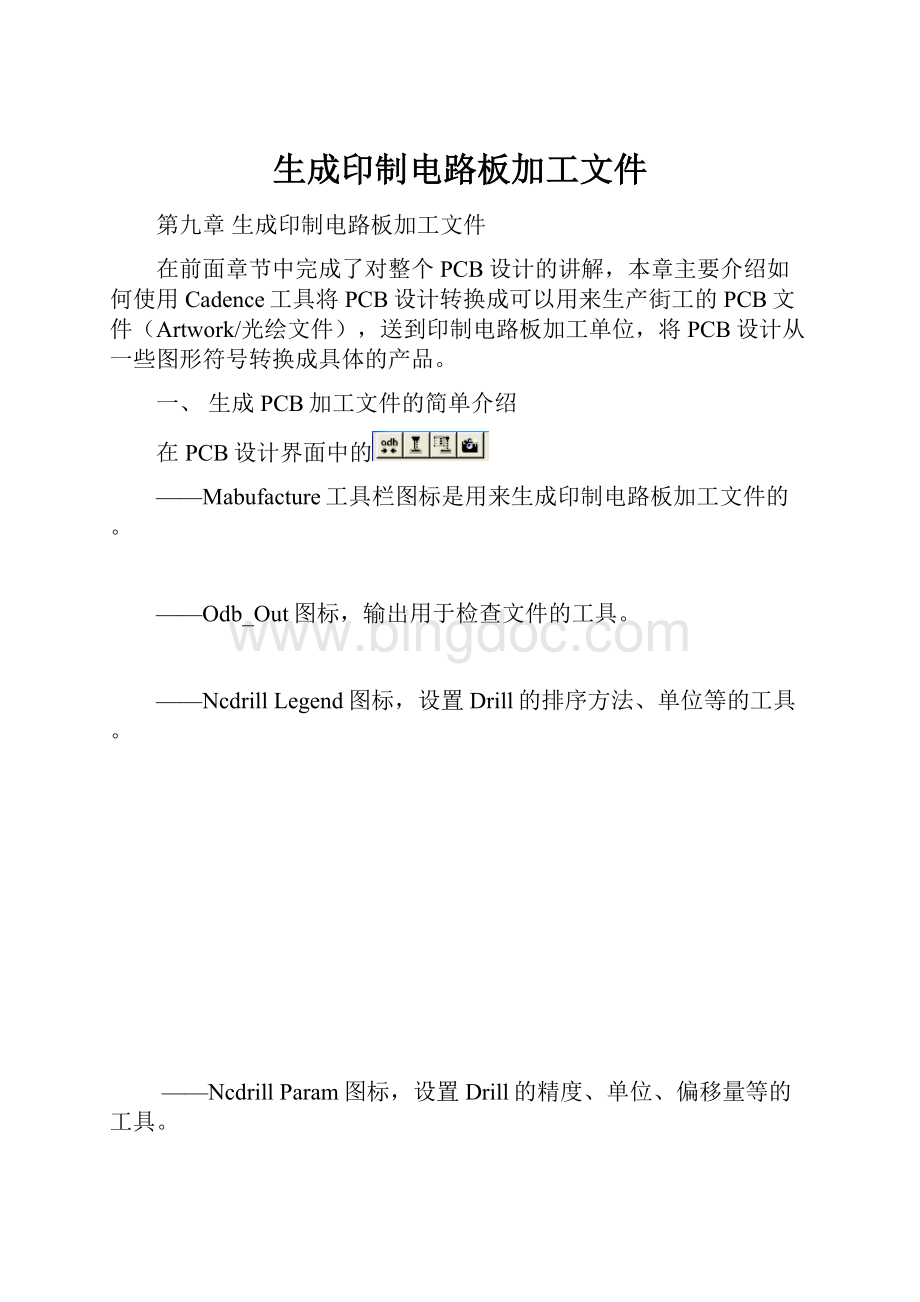
4、Bottom阻焊层的光绘;
5、Top丝印层的光绘;
6、Bottom丝印层的光绘;
7、钻孔文件;
8、参数文件。
光绘文件的类型:
光绘文件有正片和负片之分,布线层、丝印层和阻焊层为正片,平面层为负片。
2、光绘文件的参数设置
1)单击
图标,弹出如图9_1所示界面。
2)图9_1中的提示框是对从以公制为单位的PCB设计转换成以英制为单位的光绘文件会引起偏差的提示,当单位一直而精度不一致时也会出现类似的提示框
3)单击确定,提示框消失,在图9_2所示的设置界面进行光绘文件的参数设置。
9_1
9_2
Devicetype:
设计类型有5中可供选择,选择印制电路板加工厂家常用的格式即可,例如选择GerberRS274X。
这是会弹出提示框如图9_3所示。
提示PCB文件和输出的光绘文件所使用的单位不一致。
单击确定,提示框消失,然后进行如图9_4所示设置。
9_3
9_4
各项功能叙述如下:
Filmsizelimits:
光绘尺寸限制,保持工具默认值。
Erroraction:
查错功能,选择Abortfilm,表示此操作仅对film进行。
Format:
整数位和小数位格式设置,常用的是Integerplaces设置2位,Decimalplaces设置4位。
Suppress:
文件补零方式,一种是Leadingzeroes(前补零);
一种是Trailingzeroes(后补零);
Equalcoordinates是根据需要进行选择。
Outputunits:
输出单位设置,一般选择Inches(英制),如果需要也可以选择Millimeters(公制)。
Scalefactorforoutput:
输出文件的比例,保持软件默认值1。
3、光绘文件的内容设置
在图9_4中点击FilmControl选项卡,界面如图9_5所示。
9_5
1)选中任一光绘层,单击鼠标右键,弹出菜单如图9_6所示。
9_6
Display:
显示当前层的光绘文件。
Add:
增加光绘层。
Cut:
删除光绘层。
UntoCut:
撤消删除。
Copy:
复制光绘层
Save:
保存光绘层
MatchDisplay:
重新进行光绘层匹配。
说明:
软件默认生成的光绘文件包括所有的布线层和平面层,阻焊层和丝印层需要自己增加。
2)在图9_6中右键单击Top,单击Add,增加一层光绘文件,出现如图9_7所示对话框。
9_7
3)在对话框中输入要增加的光绘名称,例如增加TOP层的丝印层:
TOPSILK。
4)单击Ok完成TOPSILK光绘层的添加。
使用同样的方法完成其余光绘层的增加。
完成光绘层添加后,需要对每一个光绘层进行设置和检查,设置每一层对应的参数,检查每一层光绘是否正确,Cadence软件的显示是所见即所得的方式,因此可以逐层设置和检查。
5)Top层光绘设置,单击加号,展开文件,单击鼠标右键,在出现的菜单上单击Display命令,出现如图9_8所示界面。
9_8
在图9_8中,缺少了OUTLINE,因此需要将外形添加进去。
选中Top层光绘的任一子项,单击鼠标右键,弹出可选菜单,Add表示增加一个子项,Cut表示删除一个子项。
对于Top层需要增加一个子项,即PCB外框,单击Add出现如图9_9所示的选项卡。
单击BOARDGEOMETRY选项,找到OUTLINE项选中,单击Ok完成光绘子项的添加,如图9_10所示。
选中Top层,单击鼠标右键,在出现的菜单里面选择Display命令,如图9_11所示。
继续选择右键的Save,保存此光绘层子项的选择。
9_9
9_10
9_11
对选项卡上的其它参数进行设置,对应的Filmoptions栏设置各选项功能描述如下:
Filmname:
光绘名称,被选中的光绘层的名字会显示出来。
Rotation:
旋转角度,单击下拉菜单可以选择,默认为0,不需要旋转。
Offset:
偏移量,默认偏移量为0。
Undefinedlinewidth:
对于未给出宽度的线进行定义,这是对没有定义宽度的线给出全局的宽度,只是是这个光绘层的未定义宽度的线,都使用此宽度。
给出合适印制电路板加工和识别的宽度就可以了。
Shapeboundingbox:
定义光绘层在OUTLINE外的形状宽度,此设置仅对负片起作用,一般可以保持默认设置。
Plotmode:
光绘类型,Positive表示正片,Negtive表示负片。
根据前面光绘类型的说明进行选择。
Filmmirrored:
光绘文件镜像,一般不需要镜像。
Fullcontactthermal-reliefs:
热焊盘为全连接方式。
Suppressunconnectedpads:
移除内层没有连接的焊盘。
Vectorbasedpadbehavior:
基于矢量的焊盘连接方式选择。
6)Bottom层光绘的设置:
此处介绍另外一种添加光绘子项的方法。
选中Bottom层,单击鼠标右键,在弹出菜单中选择Display命令,如图9_12所示。
9_12
添加OUTLINE子项,单击PCB设计界面上的
按钮,弹出如图9_13所示的界面。
9_13
选中Outline,单击Ok。
然后选中Bottom层光绘,单击鼠标右键,在弹出菜单中选择MatchDisplay命令。
Outline就被添加到了Bottom光绘层。
单击鼠标右键,在弹出菜单中选择Save项,保存设置。
7)TOPSILK光绘层的设置。
TOPSILK光绘层文件子项包括:
OUTLINE、BOARD的SILKSCREEN_TOP、PACKAGE的SILKSCREEN_TOP、COMPONENT的SILKSCREEN_TOP对应的RefDes项。
任选一种添加子项的方法将上述各项添加到TOPSILK光绘层中,参数设置同TOP层光绘层,保存TOPSILK光绘层设置。
8)TOPSOLD光绘层设置。
PCBTOPSOLD光绘文件子项包括:
OUTLINE、SOLDERMASTER_TOP的PIN和VIA、BOARD的SOLDERMASK_TOP、PACKAGE的SOLDERMASK_TOP。
任选一种添加子项的方法将上述各项添加到TOPSOLD光绘层中,参数设置同TOP光绘层,保存TOPSOLD光绘层。
其他层可参照以上4种光绘层进行设置。
4、生成光绘文件
在光绘参数设置界面上,有一项设置为Checkdatabasebeforeartwork,选中此选项,表示做光绘时需进行database(数据库)检查,如若生成光绘文件之前已经进行过此项检查,则生成光绘文件时可以不再进行此项检查。
按钮,选中所有光绘层,如图9_14所示。
9_14
2)单击
按钮,生成光绘文件。
光绘文件生成完成后,在信息栏会有提示,显示Plotgenerated,表示光绘文件已经完成。
Cadence软件将光绘文件默认存放在PCB文件的目录下,光绘文件的扩展名是.art,光绘文件可以使用CAM等工具打开。
三、生成钻孔文件
1、单击
按钮,弹出如图9_15所示的设置对话框。
9_15
此对话框上的参数跟光绘文件设置对话框的参数基本相同,相同的参数设置要同光绘文件保持一致,以免产生孔位偏差,其余的保持默认设置。
进行设置后如图9_16所示。
9_16
单击Close,结束NC参数设置。
选择菜单命令Manufacture/NC/NCDrill,弹出如图9_17所示的设置对话框。
9_17
各项功能说明如下:
Rootfilename:
钻孔名称,软件自动生成。
Scalefactor:
比例因子,软件默认为空白。
Toolsequence:
工具顺序,Increasing表示升序,Decreasing表示降序。
Autotoolselect:
自动选择工具。
Separatefileforplated/non-platedholes:
区分金属化和非金属化孔。
Optimizedrillheadtravel:
优化钻孔。
完成设置后,单击Drill按钮,生成钻孔文件。
在设置对话框的下方会有NCDrillcomplete的提示信息。
在此设置对话框上单击NCParameters按钮也可以进入如图9_15所示的NC参数对话框,进行参数设置。
单击ViewLog,可以查看钻孔信息,如图9_18所示。
9_18
钻孔文件和参数文件也是由软件默认保存在和PCB设计文件同一目录下。
钻孔文件后缀名为.drl,可以用写字板打开该文件。
同一目录下的nc_param.txt为参数文件。